سبد خرید شما خالی است.
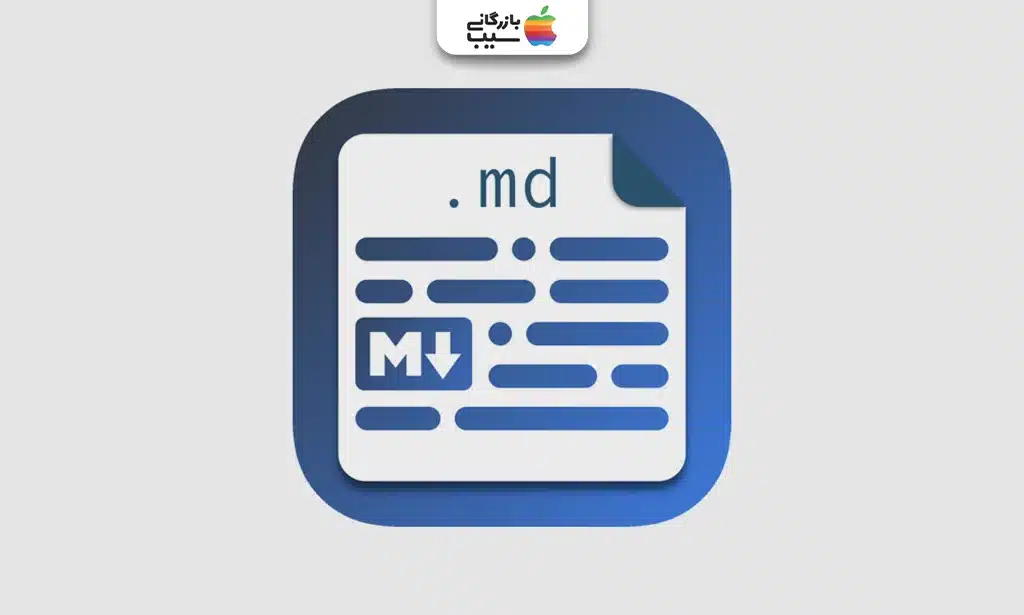
راهنمای کامل گرفتن ورودی و خروجی فایل های Markdown در نوت گوشی آیفون
- ورودی و خروجی فایلهای Markdown در نوت آیفون: چطور کار میکند؟
- مزایای گرفتن ورودی و خروجی فایلهای Markdown در نوت آیفون
- وارد کردن فایل Markdown به نوت گوشی
- مرحله ۱: آمادهسازی فایل Markdown
- مرحله ۲: باز کردن نوت گوشی آیفون
- مرحله ۳: وارد کردن فایل Markdown
- مرحله ۴: بررسی و ذخیره در Imported Notes Folder
- مرحله ۵: حفظ قالببندی متن در نوت گوشی آیفون
- خروجی گرفتن یادداشتها (Notes) با فرمت Markdown
- مرحله ۱: انتخاب یادداشت
- مرحله ۲: باز کردن گزینه اشتراکگذاری نوت گوشی آیفون
- مرحله ۳: انتخاب فرمت Markdown
- مرحله ۴: ذخیره یا اشتراکگذاری فایل
- مرحله ۵: حفظ قالببندی و ساختار
- سخن پایانی
- سوالات متداول
با iOS 26، اپ Notes حالا امکان گرفتن ورودی و خروجی فایل های Markdown در نوت گوشی آیفون را به کاربران ارائه میدهد. Markdown یک زبان ساده و قابل خواندن برای قالببندی متن است که حتی کاربران مبتدی هم میتوانند به راحتی از آن استفاده کنند. مجله بازرگانی سیب نیز تأکید میکند این قابلیت جدید باعث میشود یادداشتها را با ساختار دقیق وارد کنید یا به فرمت Markdown خروجی بگیرید. جالب اینجاست که با این ویژگی، انتقال یادداشتها بین Notes و دیگر ابزارهای Markdown بسیار راحتتر شده است.
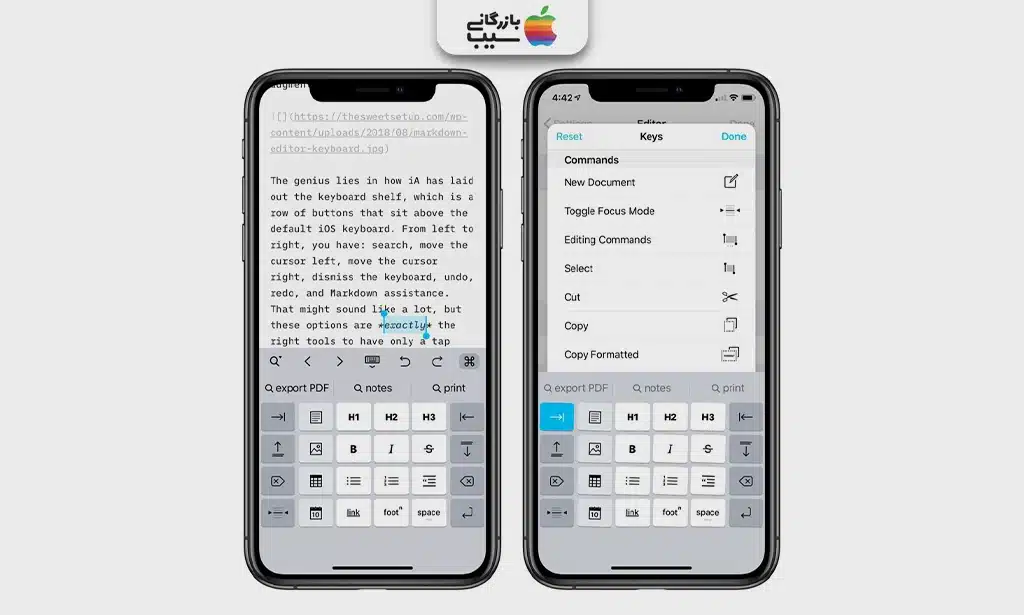
بیشتر بخوانید:باز کردن قفل گوشی بدون پاک شدن اطلاعات؛ روشهای امن
ورودی و خروجی فایلهای Markdown در نوت آیفون: چطور کار میکند؟
با iOS 26، کاربران میتوانند فایلهای Markdown را وارد Notes کنند یا یادداشتهای خود را به فرمت Markdown خروجی بگیرند. این قابلیت قالببندی اصلی متن مثل تیترها، بولتها و لینکها را حفظ میکند و انتقال یادداشتها به دیگر ابزارهای Markdown را راحت میسازد. هنگام نوشتن در Notes، متن به صورت عادی نمایش داده میشود و تنها هنگام خروجی گرفتن، قالببندی Markdown قابل مشاهده است. این ویژگی برای کسانی که مرتب با Markdown کار میکنند، بسیار کاربردی است.
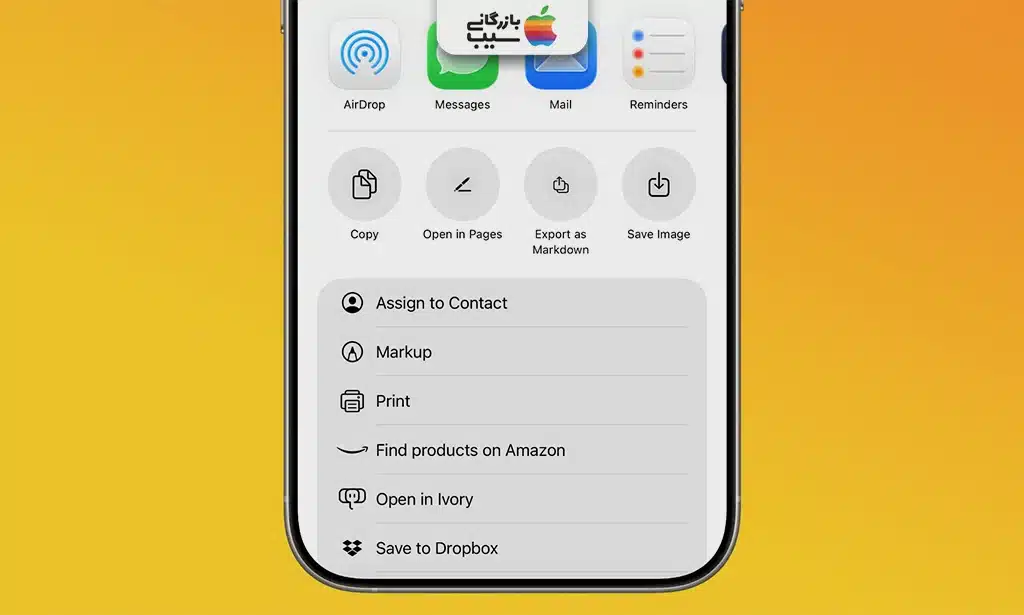
بیشتر بخوانید: eSIM چیست؟ معرفی نسل تازه سیمکارتهای بدون قطعه فیزیکی در ایران!
مزایای گرفتن ورودی و خروجی فایلهای Markdown در نوت آیفون
- امکان انتقال ساده یادداشتها بین Notes و سایر ابزارهای Markdown
- حفظ قالببندی اصلی متن شامل تیترها، بولتها، ایتالیک و بولد
- صرفهجویی در زمان با حذف نیاز به بازنویسی یا ویرایش متن
- مناسب برای کاربران حرفهای و مبتدی که مرتب با Markdown کار میکنند
- افزایش هماهنگی و یکپارچگی بین دستگاهها و پلتفرمهای مختلف
| نکته مهم | توضیح |
|---|---|
| نمایش در Notes | Markdown هنگام نوشتن به صورت قالببندی شده دیده نمیشود. |
| خروجی گرفتن | متن خام با فرمت Markdown فقط هنگام خروجی گرفتن قابل مشاهده است. |
| حفظ قالببندی | تیترها، بولتها، لینکها و سایر قالبهای Markdown هنگام خروجی حفظ میشوند. |
| هماهنگی با ابزارها | این ویژگی امکان انتقال آسان یادداشتها به سایر ابزارهای Markdown را فراهم میکند. |
وارد کردن فایل Markdown به نوت گوشی
در این بخش، به شما نشان میدهیم چگونه فایلهای Markdown را به راحتی وارد Notes روی آیفون و آیپد کنید و قالببندی اصلی متن هنگام وارد کردن حفظ میشود.
مرحله ۱: آمادهسازی فایل Markdown
ابتدا فایل Markdown موردنظر خود را روی آیفون یا آیپد ذخیره کنید. این فایل میتواند از ایمیل، سرویسهای ابری یا دیگر دستگاهها آمده باشد. مطمئن شوید فرمت فایل .md باشد تا Notes بتواند آن را شناسایی کند.
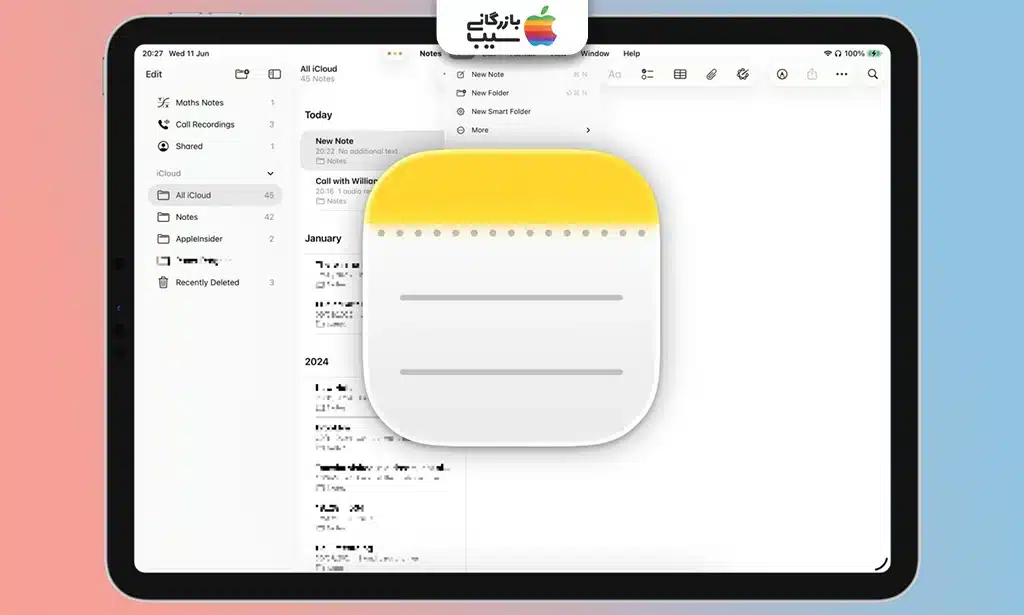
بیشتر بخوانید:متوقف کردن جستجوهای اخیر در Safari آیفون
مرحله ۲: باز کردن نوت گوشی آیفون
اپ Notes را روی دستگاه خود باز کنید و یک یادداشت جدید ایجاد کنید. این مرحله ساده است و کافی است روی آیکون ایجاد یادداشت (علامت +) در پایین صفحه ضربه بزنید.
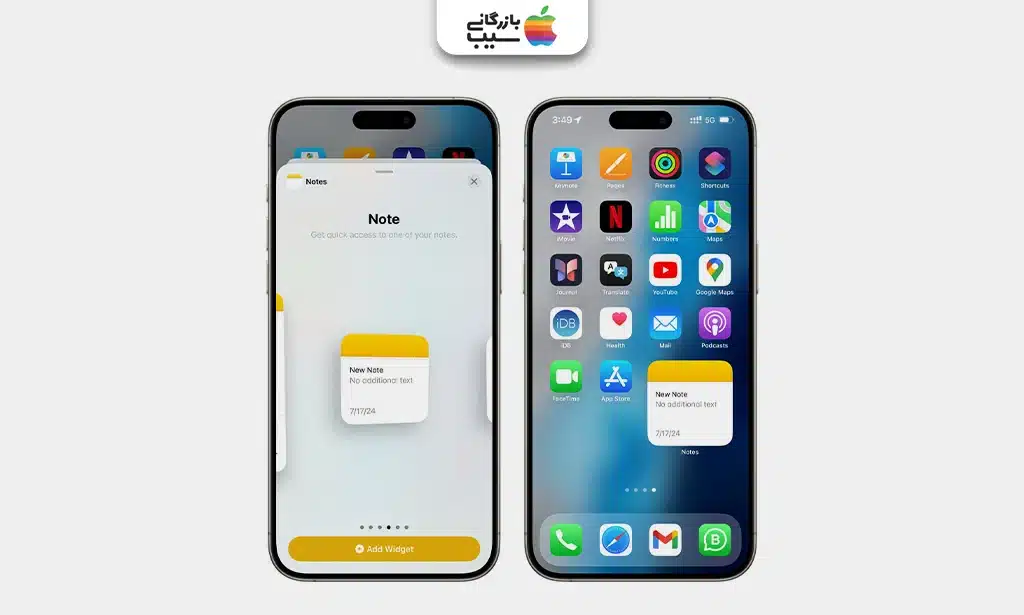
بیشتر بخوانید:تنظیم زنگ سفارشی آیفون در iOS 26
مرحله ۳: وارد کردن فایل Markdown
در داخل یادداشت جدید، گزینه Import یا وارد کردن فایل را انتخاب کنید. سپس فایل Markdown موردنظر را از محل ذخیره خود انتخاب کنید. نوت گوشی آیفون متن فایل را به یادداشت اضافه میکند.
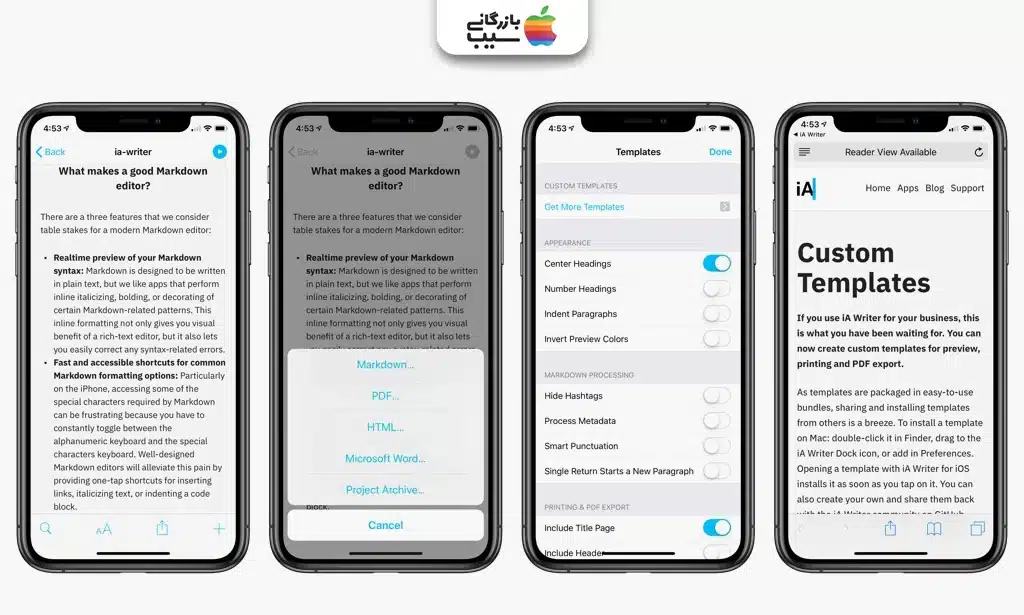
بیشتر بخوانید:پارت نامبر محصولات آیفون؛ بررسی لیست Part Number
مرحله ۴: بررسی و ذخیره در Imported Notes Folder
فایلهای وارد شده به طور خودکار در پوشه Imported Notes ذخیره میشوند. این پوشه به شما کمک میکند همه یادداشتهای Markdown وارد شده را سازماندهی و به راحتی پیدا کنید.
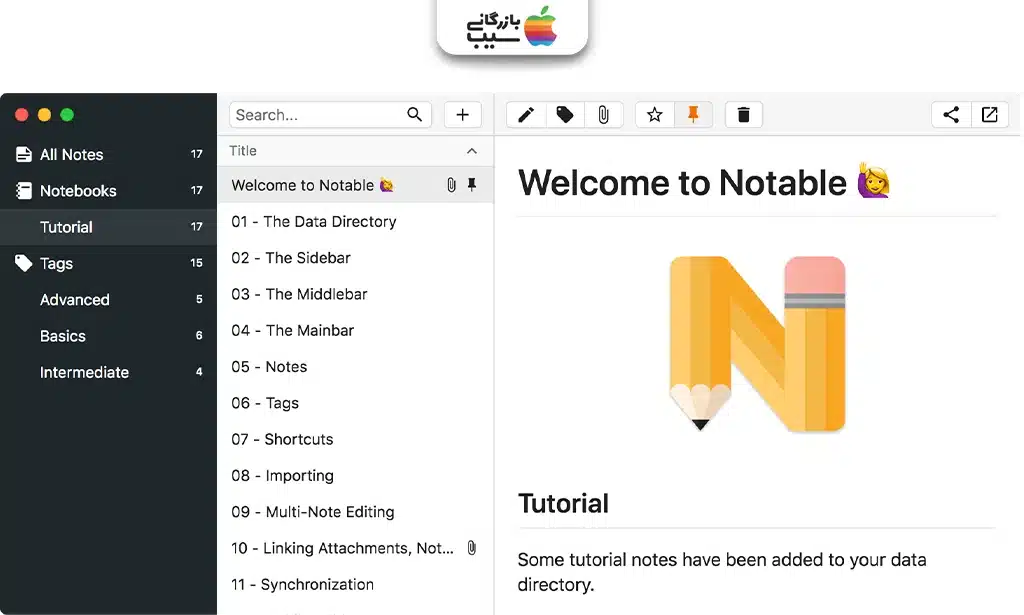
بیشتر بخوانید:اتصال همزمان دو ایرپاد به یک آیفون
مرحله ۵: حفظ قالببندی متن در نوت گوشی آیفون
پس از وارد کردن، قالببندی اصلی Markdown شامل تیترها، بولتها، لینکها، بولد و ایتالیک حفظ میشود. اگرچه هنگام نوشتن در Notes، متن به صورت معمولی دیده میشود، اما هنگام خروجی گرفتن، ساختار کامل Markdown قابل مشاهده خواهد بود.
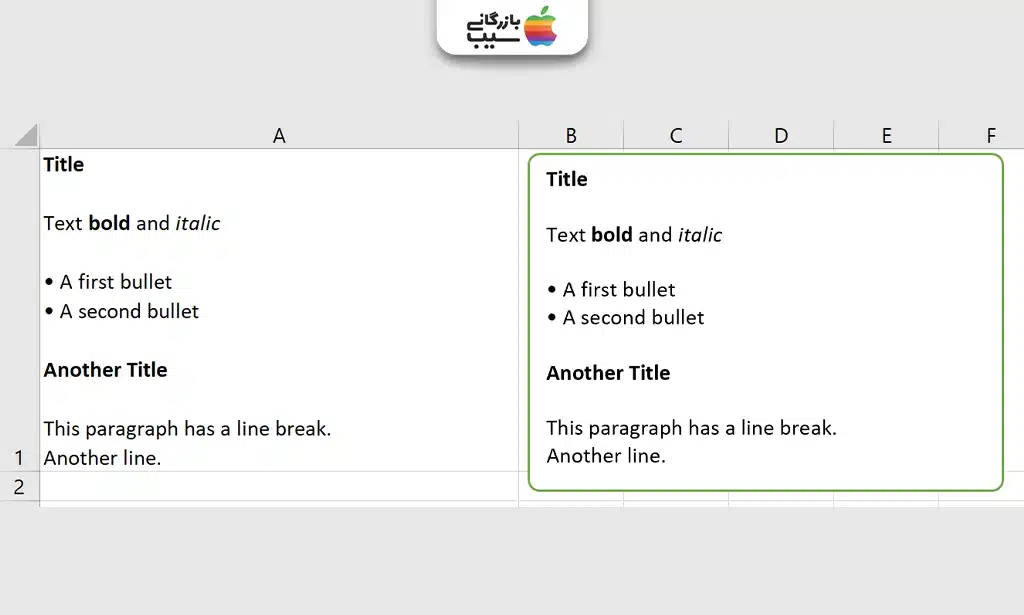
بیشتر بخوانید:ابزارهای امنیتی آیفون
خروجی گرفتن یادداشتها (Notes) با فرمت Markdown
با iOS 26، کاربران میتوانند یادداشتهای خود را به راحتی با فرمت Markdown خروجی بگیرند. این امکان باعث میشود متنها با همان قالببندی اصلی شامل تیترها، بولتها، لینکها و بولد و ایتالیک حفظ شوند و در دیگر اپها یا پلتفرمها بدون تغییر قابل استفاده باشند.
مرحله ۱: انتخاب یادداشت
ابتدا یادداشتی را که میخواهید خروجی بگیرید باز کنید. میتوانید یک یادداشت تنها یا چند یادداشت در یک پوشه را انتخاب کنید.
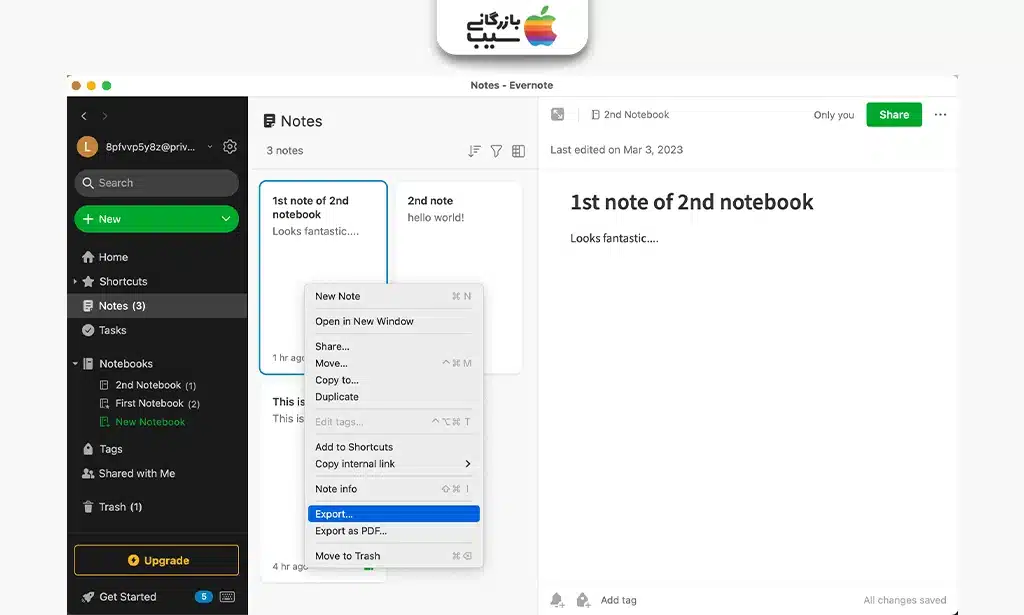
مرحله ۲: باز کردن گزینه اشتراکگذاری نوت گوشی آیفون
در داخل یادداشت، روی آیکون اشتراکگذاری (Share) ضربه بزنید تا گزینههای مختلف ظاهر شوند.
مرحله ۳: انتخاب فرمت Markdown
از بین گزینههای اشتراکگذاری، گزینه Export as Markdown یا خروجی گرفتن با فرمت Markdown را انتخاب کنید. Notes فایل را به صورت .md آماده میکند.
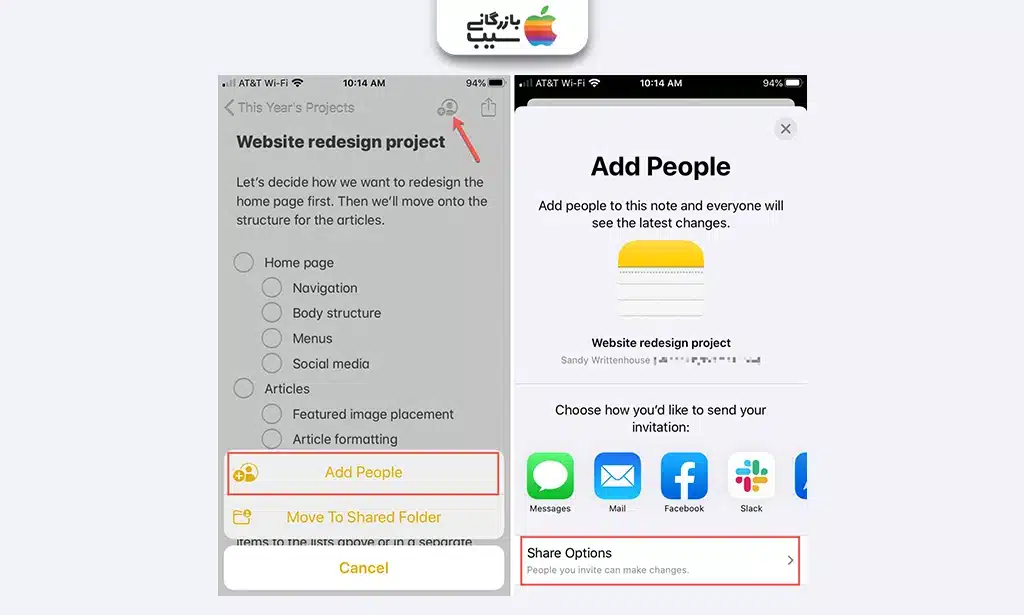
مرحله ۴: ذخیره یا اشتراکگذاری فایل
پس از انتخاب فرمت Markdown، میتوانید فایل را در iCloud، دیگر سرویسهای ابری یا حتی اپهای پیامرسان ذخیره و ارسال کنید.
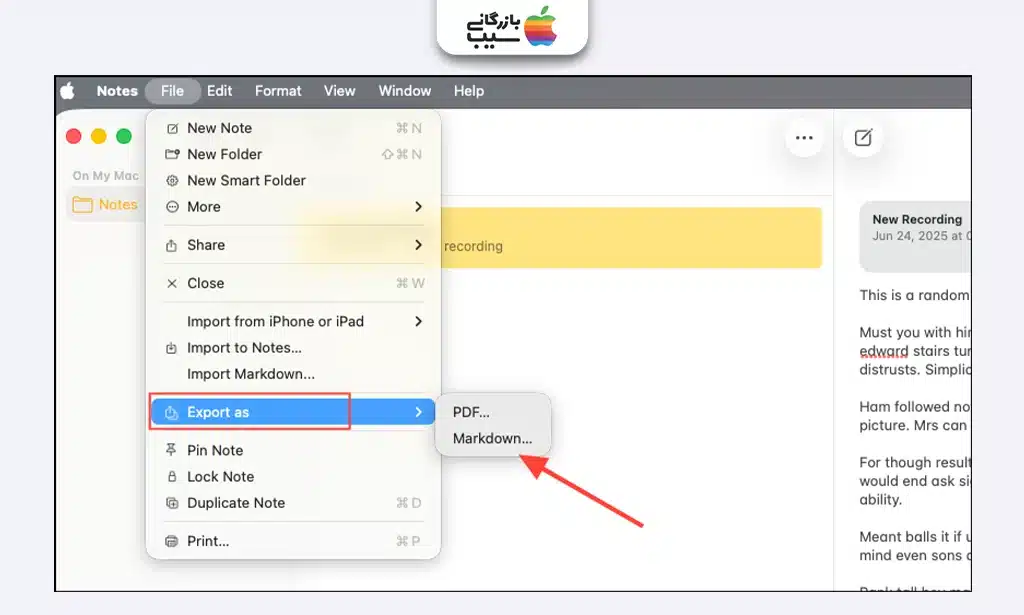
مرحله ۵: حفظ قالببندی و ساختار
یادداشتها با همان قالببندی اصلی Markdown حفظ میشوند و آماده استفاده در دیگر ابزارها یا ویرایشگرهای Markdown هستند.
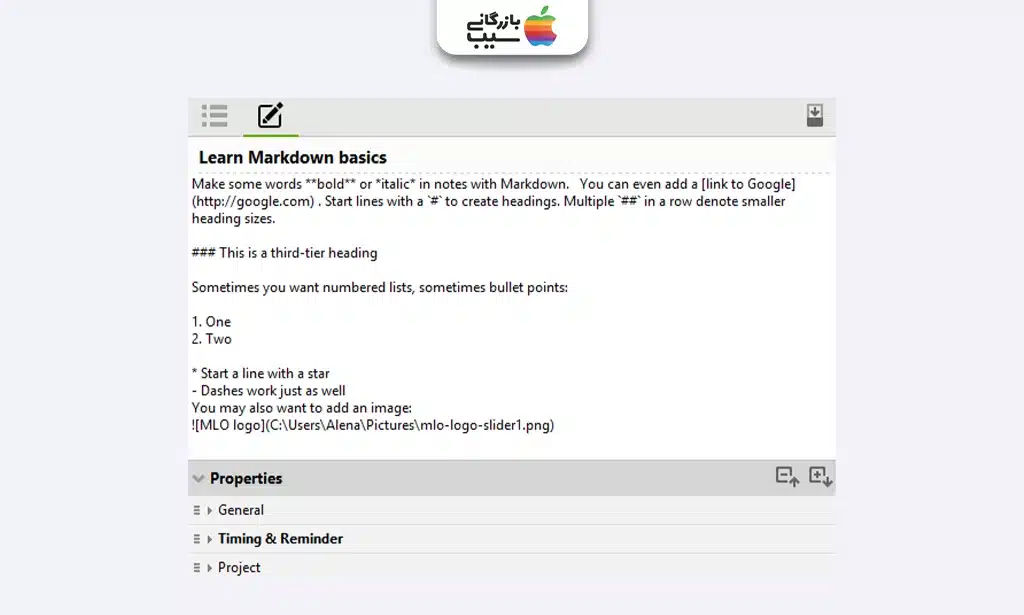
سخن پایانی
سیستم عامل iOS 26 با قابلیت گرفتن ورودی و خروجی فایلهای Markdown در نوت گوشی آیفون تجربه یادداشتبرداری را ساده و حرفهایتر کرده است. این ویژگی به کاربران امکان میدهد یادداشتها را با قالببندی کامل وارد یا خروجی بگیرند و بین Notes و دیگر ابزارهای Markdown هماهنگی ایجاد کنند. مجله بازرگانی سیب نیز توصیه میکند از این قابلیت برای مدیریت بهتر متنها استفاده کنید. همچنین میتوانید تمام مدلهای آیفون را قسطی، بدون ضامن و با چک از بازرگانی سیب تهیه کنید.
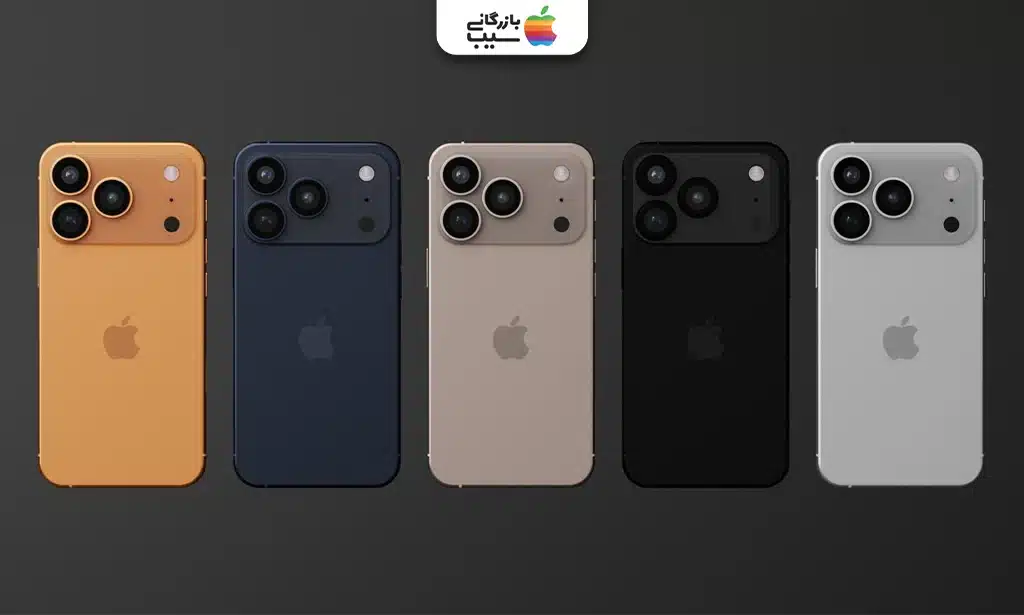
سوالات متداول
آیا میتوانم هر فایل Markdown را وارد Notes کنم؟
بله، فایلهای با پسوند .md قابل وارد کردن هستند و قالببندی اصلی متن حفظ میشود.
آیا هنگام نوشتن Markdown در Notes قالببندی نمایش داده میشود؟
خیر، متن هنگام نوشتن به صورت عادی دیده میشود و تنها هنگام خروجی گرفتن قالببندی Markdown قابل مشاهده است.
یادداشتهای خروجی گرفته شده قابل استفاده در چه اپهایی هستند؟
فایلهای Markdown خروجی را میتوان در هر ویرایشگر یا ابزار پشتیبانیکننده از Markdown استفاده کرد.
فایلهای وارد شده در Notes کجا ذخیره میشوند؟
Markdown وارد شده به طور خودکار در پوشه Imported Notes ذخیره میشوند و دسترسی به آنها آسان است.
آیا کاربران مبتدی هم میتوانند از این قابلیت استفاده کنند؟
بله، این قابلیت برای کاربران حرفهای و مبتدی طراحی شده و مراحل وارد کردن و خروجی گرفتن بسیار ساده است.
منبع:macrumors

